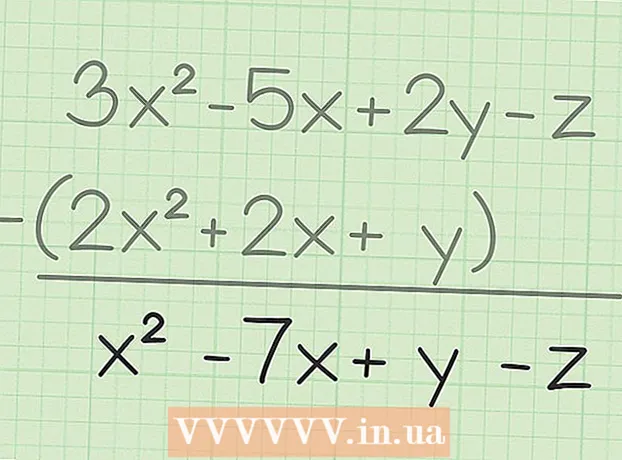ผู้เขียน:
Bobbie Johnson
วันที่สร้าง:
1 เมษายน 2021
วันที่อัปเดต:
1 กรกฎาคม 2024

เนื้อหา
- ขั้นตอน
- วิธีที่ 1 จาก 2: ใช้แอป YouTube สำหรับ iPhone
- วิธีที่ 2 จาก 2: ใช้เบราว์เซอร์ Safari บนมือถือ
- เคล็ดลับ
แอป YouTube สำหรับ iPhone เป็นวิธีที่รวดเร็วและง่ายดายในการเข้าถึงวิดีโอ YouTube โดยไม่ต้องใช้เบราว์เซอร์ Safari ทำตามขั้นตอนเหล่านี้เพื่อเข้าถึง YouTube บน iPhone ของคุณ
ขั้นตอน
วิธีที่ 1 จาก 2: ใช้แอป YouTube สำหรับ iPhone
 1 ดาวน์โหลดแอป YouTube
1 ดาวน์โหลดแอป YouTube- เปิด App Store และป้อน "YouTube" ในช่องค้นหา
- ค้นหาแอป "YouTube by Google.Inc" แล้วคลิกปุ่ม "ติดตั้ง" แอปของคุณควรเริ่มโหลดทันที
 2 เมื่อดาวน์โหลดแอปแล้ว ให้เปิด YouTube
2 เมื่อดาวน์โหลดแอปแล้ว ให้เปิด YouTube- คลิกที่ไอคอน "YouTube" บนหน้าจอหลักของ iPhone แอพจะนำคุณไปที่หน้าแรกของ YouTube
- เมื่อคุณเข้าสู่หน้าแรกของ YouTube แล้ว ให้ค้นหาปุ่ม "ค้นหา" ปุ่มค้นหาอาจดูเหมือนไอคอนแว่นขยายที่มุมบนขวาของหน้าจอ คลิกสัญลักษณ์นี้เพื่อเริ่มการค้นหาของคุณ
 3 เริ่มการค้นหาของคุณ
3 เริ่มการค้นหาของคุณ- ใช้แป้นพิมพ์เพื่อป้อนเกณฑ์การค้นหาของคุณ อาจเป็นคำหลักเฉพาะหรือคำหลักทั่วไปเพื่อค้นหาวิดีโอบนเว็บไซต์ YouTube
- คลิกปุ่มค้นหาที่มุมบนขวาของแป้นพิมพ์ ผลการค้นหาควรปรากฏขึ้นทันที
 4 เลือกวิดีโอ
4 เลือกวิดีโอ- ตอนนี้คุณอยู่ในหน้าผลการค้นหาแล้ว ให้ไฮไลต์ไอคอนที่ระบุว่าผลการค้นหาวิดีโอตรงกับเกณฑ์การค้นหาของคุณ ในการเข้าถึงวิดีโอ ให้คลิกที่ไอคอนวิดีโอ หลังจากนั้นข้อมูลประกอบจะปรากฏขึ้น
- ในการเริ่มเล่นวิดีโอ ให้คลิกที่ไอคอน "เล่น" บนวิดีโอที่เลือก หลังจากที่คุณเลือกคลิปวิดีโอที่ต้องการและคลิก "เล่น" วิดีโอควรเริ่มเล่น
 5 ดูวิดีโอ.
5 ดูวิดีโอ.- แตะหน้าจอในขณะที่กำลังเล่นวิดีโอ คุณจะสามารถเข้าถึงเครื่องมือวิดีโอ YouTube และ iPhone
- คลิกปุ่มที่มีเส้นทแยงมุมสี่เส้นที่มุมล่างขวาของวิดีโอเพื่อทำให้วิดีโอเต็มหน้าจอ
- เครื่องมือต่างๆ เช่น Rewind และ Fast Rewind ช่วยให้คุณรับชมวิดีโอได้ตามต้องการและวางไว้ข้างสัญลักษณ์ Play
 6 ตั้งค่าบัญชี YouTube ของคุณ iPhone ยังให้คุณสร้างแถบเครื่องมือวิดีโอ YouTube ของคุณเองผ่านฟังก์ชันแก้ไข คุณสมบัตินี้สามารถพบได้โดยคลิกที่ไอคอน "รายละเอียด" ที่ด้านบนของหน้าจอ
6 ตั้งค่าบัญชี YouTube ของคุณ iPhone ยังให้คุณสร้างแถบเครื่องมือวิดีโอ YouTube ของคุณเองผ่านฟังก์ชันแก้ไข คุณสมบัตินี้สามารถพบได้โดยคลิกที่ไอคอน "รายละเอียด" ที่ด้านบนของหน้าจอ
วิธีที่ 2 จาก 2: ใช้เบราว์เซอร์ Safari บนมือถือ
 1 เปิดเบราว์เซอร์ Safari แล้วไปที่ YouTube ป้อน "www.youtube.com" ในแถบค้นหา
1 เปิดเบราว์เซอร์ Safari แล้วไปที่ YouTube ป้อน "www.youtube.com" ในแถบค้นหา - เลือกผลการค้นหาแรกควรเป็น YouTube
- คลิกแว่นขยายที่มุมขวาบนของหน้าเพื่อเริ่มการค้นหา
 2 ค้นหาวิดีโอที่คุณต้องการรับชมโดยใช้คำหลัก
2 ค้นหาวิดีโอที่คุณต้องการรับชมโดยใช้คำหลัก 3 เลือกวิดีโอ
3 เลือกวิดีโอ
เคล็ดลับ
- โดยทั่วไปแล้ว สำหรับการค้นหาวิดีโอ YouTube นั้น Wi-Fi ทำงานได้ดีกว่า
- เมื่อใช้ EDGE แทนที่จะดูวิดีโอ คุณจะได้รับแจ้งว่าคุณไม่สามารถเชื่อมต่อกับเซิร์ฟเวอร์ได้ ให้ลองถือ iPhone โดยไม่แตะเสาอากาศ (ด้านล่างสีดำที่ด้านหลังของโทรศัพท์) เพื่อไม่ให้รบกวนสัญญาณ